
Мазмуну:
- Автор John Day [email protected].
- Public 2024-01-30 10:39.
- Акыркы өзгөртүү 2025-01-23 14:51.

Саламатсызбы, бүгүн мен сизге Word Clock жасоону көрсөткүм келет. Бул долбоор үчүн сизге керек:
- Wemos D1 контроллери
- 2.5m WS2812B LED тилкелери (60 LED/m)
- Lasercutted алдыңкы такта (кененирээк маалымат: 6 -кадам)
- 244x244mm HDF/MDF жыгач панели (калыңдыгы 4 мм)
- 18x контейнердик бурама M3x10mm
- 5V электр менен камсыздоо
- DC туташтыргычы
- LDR
- Microswitch
- 10k каршылык
- Voltage жөндөгүч (3.3V)
- Катуу жез зым (1.5м²)
- Таралган зым
- 3D принтер үчүн кээ бир жип
- 2 компоненттүү клей, суперглюз же Hot клей
- A3 кагаз
Куралдар:
- 3D принтер (мин. 270x270mm)
- А3 форматында басып чыгара турган принтер
- Катуу кумура
- Кандооч
- Бурама айдоочу
- Кээ бир кычкачтар
1 -кадам: Дизайн

Жогорудагы сүрөттө көрүнүп тургандай, менин саатымдын дизайны өтө жөнөкөй. Бул HDF панелин камтыйт, ал арткы дубал катары колдонулат, 3d басылган корпус, диффузор үчүн мен бир барак баракчаны колдондум, бирок эң башкысы лазер менен кесилген алдыңкы такта.
2-кадам: 3D-басып чыгаруу
Саат үчүн сизге 3 түрдүү 3D басылган бөлүк керек:
- 1x case. STL
- 1x сетка. STL
- 10x nut. STL
Корпус жана жаңгактар үчүн мен ак PLA, тор үчүн кара PLAны колдонуп, ар бир LEDдан жарыкты бөлүп алгам.
3D басып чыгарылган бөлүктөрдүн ичинде мурунтан эле жиптер бар, бирок эгерде алар жай болсо, сиз M3 бурамалуу кранды колдонуп, аларды калыбына келтире аласыз. Өзгөчө жаңгактын жиби абдан жылмакай болушу керек.
Бардык бөлүктөр үчүн мен 0,2 мм катмарды жана 30%толтурууну колдондум.
3 -кадам: LED арткы дубал

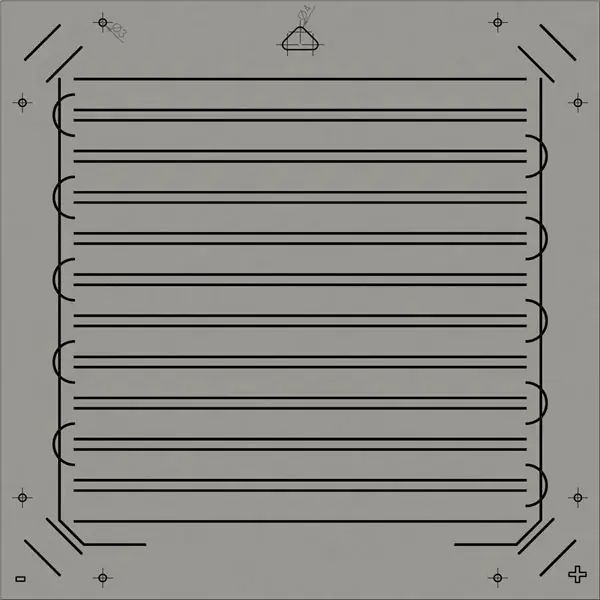
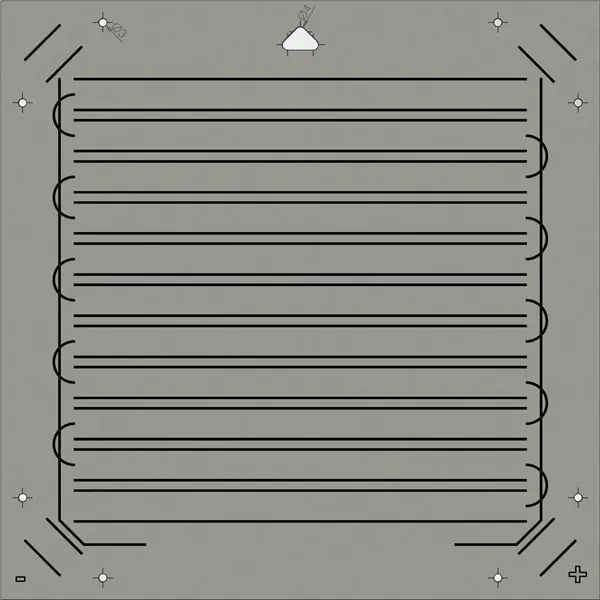
- Сиз 4mm жоондугу hdf/mdf панелинен 244x244mm чоң бөлүгүн кесип алдыңыз.
- Жыгач панелин кескенден кийин, "Bakground. PDF" басып чыгарып, жыгач панелине (мен UHU таякчасын колдондум) чапташ керек.
- Кийинки кадам - шаблондо белгиленген тешиктерди бургулоо. Бул процессте жыгач бургулоону колдонуп, тешиктерди бургулоодо hdf панелинин астына коюу үчүн эски жыгачты алуу пайдалуу. Бул тешиктердин жыртылып кетишине жол бербейт.
- Эми сиз LED тилкесинен 4 бирдиктүү светодиодду жана 11 диоддун узундугу 11 даананы кесип, жыгач панелге жабышыңыз керек.
- Акыркы этапта сиз сүрөттө көрсөтүлгөндөй бардык диоддорду ширетишиңиз керек. "+" Жана "-" электр линиялары 1,5 мм² катуу жез зымдан жасалган. Башка бардык туташуулар стандарттык зымдан жасалган.
4 -кадам: Case


Корпусту 3D басып чыгаргандан кийин, сиз бардык электрондук бөлүктөрдү суперглей же окшош нерсеге чаптап койсоңуз болот. Клей катуулангандан кийин торду бекитүү үчүн ысык желимди колдонсоңуз болот. 2 -сүрөттөгү кызыл аймак сизге ысык клейдин ордун көрсөтөт.
5 -кадам: Зымдарды өткөрүү
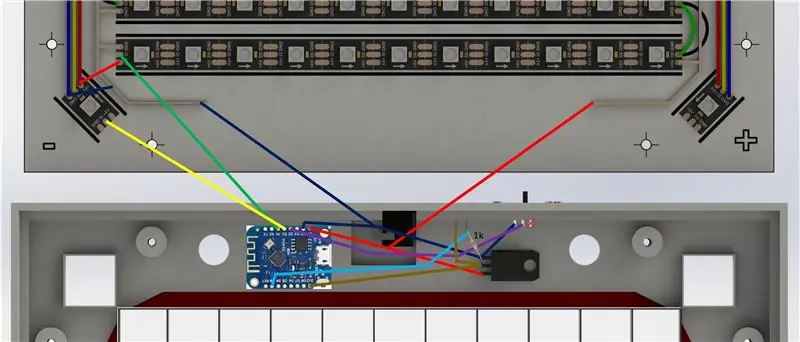
- DC джекти арткы дубалдагы электр линиялары менен туташтыруу үчүн жиптен жасалган жез зымды (1.5м²) колдонуңуз.
- Кийинки кадамда сиз башка бардык бөлүктөрдү сүрөттө көрсөтүлгөндөй wemos менен туташтыра аласыз.
6 -кадам: Frontplate



Менин саат үчүн, мен дат баспас болоттон жасалган (1,5 мм коюу) алдыңкы плитаны лазер менен кесип алгам. Бу менен бирге 270x270 мм чоң плексиглас баракты колдонуп, ага кесилген фольганы жабыштырсаңыз болот.
Кийинки кадамда, 3d басылган корпусту колдонуп, алдыңкы плитанын арт жагындагы 10 бурамалык позицияны белгилеп коюңуз, сүрөттөрдөгүдөй. Позицияларды белгилегенден кийин, бир аз песочканы алып, срусанын тегерегине чейин оройлук менен жазыңыз. Андан кийин, алдыңкы плитанын бардык бурамасын жабыштыруу үчүн, 2-компленттүү клейди алыңыз. 2. Желим айыгып жатканда, сиз "Difuser. PDF" форматын A3 баракчасына басып чыгара аласыз жана аны оңдоо үчүн скотч менен колдонуңуз. алдыңкы тактада.
7 -кадам: Программалоо
Бул жерде сиз эки тилдин баштапкы кодун жүктөп алсаңыз болот:
8 -кадам: чогултуу


Биринчиден, корпус менен бирге алдыңкы панелди алып келиңиз жана аны оңдоо үчүн 3d басылган гайкаларды колдонуңуз. Кийинки жана акыркы кадам 8 дубал бурама менен иштөө үчүн арткы дубалды бурап салыңыз.
9 -кадам: Тестирлөө
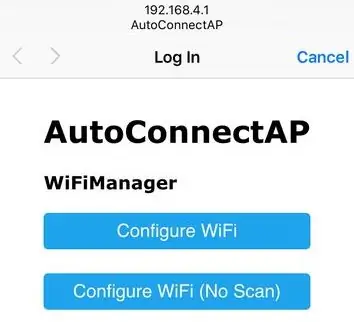
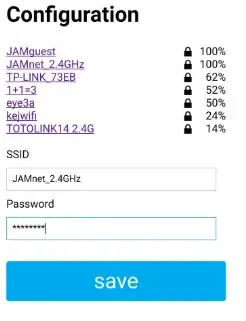
Саатты электр энергиясы менен туташтыргандан кийин, Wemos WiFi кирүү чекитин түзөт. Бул кирүү чекити менен сиз мобилдик телефонуңузду туташтыра аласыз. Андан кийин сиз веб -браузерде 192.168.4.1ге барышыңыз керек (бул сүрөттөгүдөй болушу керек). Wemos менен туташкандан кийин, сиз wifi конфигурациялай аласыз жана сактоону чыкылдатыңыз. Эми Wemos кайра жүктөлүүдө жана Wifi менен туташып, иштей баштайт деп үмүттөнөбүз.
10 -кадам: Жыйынтык
Эгерде сизге бул проект жакса, анда өзүңүздүн көйгөйлөрүңүздү айтып, менин өсүшүмө жардам бериңиз.
Эгерде сизди бул сааттын немис версиясы кызыктырса, бул жерден сатып алсаңыз болот.
Эгерде сизде суроолор болсо, мени менен байланышуудан тартынба!
Сунушталууда:
Lilygo-T-Watch 2020 менен Wordclock: 4 кадам

Wordclock менен Lilygo-T-Watch 2020: Бул көрсөтмө сизге Liligo T-саатында wordclock стилинде убакытты кантип көрсөтүү керектигин көрсөтөт, бирок мен бул типтүү wordclock стилин колдонуу менен көбүрөөк функцияларды киргизүүгө аракет кылдым. Ошентип, күндү көрсөтүү, убакытты жана датаны коюу, өзгөртүү
Унд Noch Eine Wordclock: 3 кадам

Туура эмес, Wordclock: Hallo Leute, бирок бул сиздин оюңузча, Wordclock программасы. Кирүү өчүрүлбөсө керек. Дизайнер Уортендеги Зейтти өлтүрөт
LED Matrix боюнча ESP32 Scrolling WordClock: 5 кадам (Сүрөттөр менен)

LED Matrix боюнча ESP32 Scrolling WordClock: Бул долбоордо мен ESP32, LED Matrix жана сигара кутусу менен Scrolling WordClock түзөм. WordClock - бул экранда басып чыгаруунун же окуй турган колуңуздун ордуна убакытты жазуучу саат. Бул саат сизге 10 мүнөт экенин айтат
NTP синхрондуу Wordclock: 6 кадам (сүрөттөр менен)

NTP синхрондуу Wordclock: NTP убакыт сервери менен саатыңызды шайкештириңиз, ошондо алар үйдө жок болсоңуз, жарык өчкөн болсо, туура убакытты текшере алышат :-)
DIY Arduino Wordclock: 7 кадам (сүрөттөр менен)

DIY Arduino Wordclock: Менин сөз саатынын версиясында 12 × 12 LED-Matrix дисплейи болбойт. Анын ордуна, ал LED тилкелери менен жасалган жана сааттагы маанилүү сөздөр гана жарык бере алат. Бул ыкма менен сиз жеке билдирүүлөрдү көрсөтө албайсыз, бирок бүтүндөй курулуш сизге кымбатка турбайт
